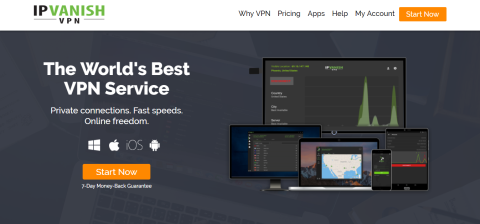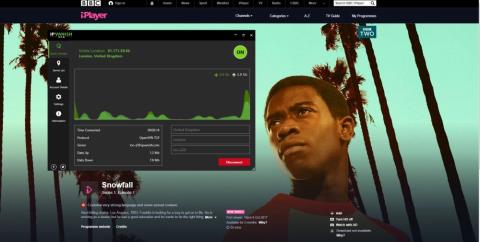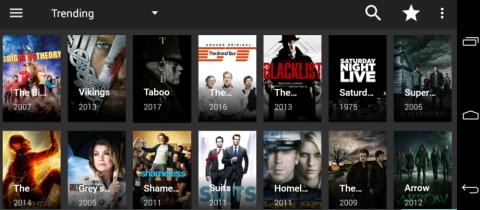Hulu kullanıcıları, cihazdan bağımsız olarak en sevdikleri TV dizilerini izlemeye çalışırken bazen akış sorunları yaşıyor. Örneğin, Hulu hata kodu P-DEV320 , kullanıcı topluluğunda oldukça yaygındır ve birçoğu, herhangi bir Hulu içeriğine erişmelerini engellediğinden şikayet etmiştir.
Hata koduna, Bunu oynatmada sorun yaşıyoruz diyen bir mesaj eşlik eder. Cihazınızı bir dakikalığına kapatıp tekrar denemeniz yardımcı olabilir . Gördüğünüz gibi, pek yardımcı değil, bu nedenle ek geçici çözümlerle bu can sıkıcı sorunu çözmenize yardımcı olmak için buradayız.
Hulu Kodunu Düzeltme Adımları P-DEV320
Hulu hata koduna yaklaşmanın birkaç yolu vardır. Windows 10, Mac, Android ve iOS'u dikkate alarak aşağıdaki çözümleri mantıklı bir sıralama ile sıralamaya çalıştık.
1. Cihazınızı yeniden başlatın
Hata mesajının tam orada. Ne olduğunu görmek için masaüstünüzü, dizüstü bilgisayarınızı, akıllı telefonunuzu, tabletinizi veya Smart TV'nizi yeniden başlatmayı deneyin. Hulu kimlik bilgilerinizle giriş yapın ve içeriği izlemeye çalışın. Artık P-DEV320 hata kodunu almıyorsanız, bu muhtemelen gerçekten endişelenmenize gerek olmayan geçici bir aksaklıktır.
2. Hulu uygulamasını yeniden başlatın
Cihaz değilse, belki de Hulu uygulamasıdır. Bir sarsıntı vermek ve bu rahatsız edici hata mesajından kurtulup kurtulmadığını görmek için yeniden başlatabilirsiniz. Ancak Android'de, uygulamayı tekrar başlatmadan önce zorla durdurmanız gerekir.
Android'de Hulu uygulaması nasıl yeniden başlatılır:
- Ayarlara git
- Uygulamalar'a dokunun
- Hulu uygulamasına dokunun
- Zorla durdurmayı seçin
- Hulu uygulamasını başlatın
iOS'ta Hulu uygulaması nasıl yeniden başlatılır:
- Ekranın altından yukarı kaydırın ve ortada durun
- Hulu'yu seçmek için sola veya sağa kaydırın
- Uygulamayı kapatmak için uygulamanın önizlemesine kaydırın
- Hulu'yu yeniden başlatın
3. Web tarayıcınızı yeniden başlatın
Hulu'yu Windows veya Mac bilgisayarınızda denemek ve izlemek için bir web tarayıcısı kullanıyor olabilirsiniz. Ancak, her türden hataya açık olduğundan, tarayıcı uygulamasını yeniden başlatmak iyi bir fikirdir. Önce tüm işlemleri kapattığınızdan emin olun.
Windows 10'da bir web tarayıcısı nasıl yeniden başlatılır:
- Başlat düğmesine sağ tıklayın ve Görev Yöneticisi'ni seçin
- Bu listede web tarayıcınızı bulun, seçin ve Görevi sonlandır'a tıklayın.
- Tüm tarayıcı işlemlerinin görevlerini sonlandırdığınızdan emin olun.
- Görev Yöneticisi'nden çıkın ve web tarayıcınızı yeniden başlatın
- Şimdi Hulu'da içerik izlemeyi deneyin
Görevleri Komut İsteminden sonlandırmak da mümkündür:
- Başlat düğmesine tıklayın , Komut İstemi yazın ve Enter'a basın
tasklistŞu anda çalışan tüm görevleri görüntülemek için çalıştırın- Web tarayıcınızın görevinin adını bulun
- Çalıştırın
taskkill /f /im task_name.exe /tve task_name.exeişlem adınızla değiştirin (örneğin, taskkill /f /im chrome.exe /tGoogle Chrome'u sonlandırmak için kullanın)
- CMD'den çıkın, tarayıcınızı yeniden başlatın ve Hulu'yu kullanmayı deneyin
Mac'te bir web tarayıcısı nasıl yeniden başlatılır:
- Web tarayıcı penceresini seçin
- Sol üst köşedeki Apple menüsünü açın
- Çıkmaya Zorla'yı tıklayın
- Tarayıcıyı başlatın ve Hulu'yu kullanmayı deneyin
4. Güç döngüsü gerçekleştirin
İnternet bağlantınızı kolayca yenileyebilir ve güç döngüsü gerçekleştirerek Hulu hata kodu P-DEV320'ye neden olabilecek akış sorunlarından kurtulabilirsiniz. Bunu nasıl yapacağınız aşağıda açıklanmıştır:
- Hulu için kullandığınız cihazı kapatın
- Modeminizi ve yönlendiricinizi kapatın. Bu mümkün değilse veya bir mobil veri tarifesi kullanıyorsanız bu adımı atlayabilirsiniz.
- Mümkünse Hulu cihazınızı, modeminizi ve yönlendiricinizi güç kaynağından çıkarın
- Birkaç dakika bekleyin ve hepsini tekrar açın
- Hulu'da oturum açmayı ve içeriği izlemeyi deneyin
5. Hulu cihazlarını yönetin
Hulu bazen eşleştirilmiş cihazları algılamakta sorun yaşar ve bu da P-DEV320 hata koduna neden olur. Bu sorunu çözmek için, cihazınızı Hulu hesabından kaldırmanız ve ardından bir kez daha eklemeniz gerekir. İşte yapmanız gerekenler.
- Bir tarayıcı açın ve Hulu giriş sayfasına gidin
- Hulu kimlik bilgilerinizle oturum açın
- Hesap alanını seçin
- Cihazınızda Hulu İzle'de Cihazları Yönet'e tıklayın
- Cihazınızı listeden çıkarın
- Dikkatinizi cihaza çevirin ve Hulu'da oturum açmak için kullanın
- Herhangi bir ek akış hatası olup olmadığını kontrol edin
6. Uygulama önbelleğini temizleyin
Uygulama önbelleği, geçerli Hulu oturumuyla çakışan bilgileri saklayarak P-DEV320 hata koduna neden olabilir. Sadece temizlemelisin.
Android'de Hulu uygulama önbelleği nasıl temizlenir:
- Ayarlara git
- Depolama Seçin
- Uygulamalar veya Diğer Uygulamalar'a dokunun
- Hulu'ya dokunun
- Önbelleği temizle'yi seçin
- Hulu uygulamasını açın ve hataları kontrol edin
iOS'ta Hulu uygulama önbelleği nasıl temizlenir:
- Ayarlar bölümünü açın
- Genel'e dokunun
- iPhone Depolama Alanına Git
- Hulu'ya dokunun
- Boşaltma uygulamasını seçin
- Hulu uygulamasını açın ve kullanmayı deneyin
7. Web tarayıcı önbelleğini temizleyin
Hulu izlemek için mobil uygulama yerine bir web tarayıcısı kullanıyorsanız, P-DEV320 hata kodunu düzeltmek için tarayıcı önbelleğini temizlemeniz gerekir. Bunu yapmanın en kolay yolu, tarayıcınızı tam olarak yenilemektir .
Hulu penceresine geçin ve Windows'ta Ctrl + Shift + R , Ctrl + F5 veya Shift + F5'e (veya Mac'te Shift + Command + R ) basın. Alternatif olarak, ziyaret edilen tüm sayfalar için önbelleği temizleyebilirsiniz.
Windows ve Mac'te Chrome önbelleği nasıl temizlenir:
- Chrome'un sağ üst köşesindeki (adres çubuğunun yanında) Daha Fazla düğmesini tıklayın
- Menüden Ayarlar'ı seçin
- Gizlilik ve güvenlik bölümüne gidin , ardından Tarama verilerini temizle'yi tıklayın (veya
chrome://settings/clearBrowserDataadresi ziyaret edin)
- Temel bölümünde , Zaman aralığını Tüm zamanlar olarak ayarlayın
- Aşağıdaki seçenekleri etkinleştirin:
- Arama geçmişi
- Çerezler ve diğer site verileri
- Önbelleğe alınmış resimler ve dosyalar
- Verileri temizle'ye tıklayın
- Chrome'u yeniden başlatın ve Hulu'ya gidin
Windows ve Mac'te Firefox önbelleği nasıl temizlenir:
- Firefox'un sağ üst köşesindeki ≡ hamburger düğmesine tıklayın
- Seçenekleri seçin
- Gizlilik ve Güvenlik'e gidin ve Verileri Temizle'ye tıklayın ...
- Aşağıdaki seçenekleri belirleyin:
- Çerezleri ve Site Verilerini Kontrol Edin
- Önbelleğe Alınmış Web İçeriği
- Temizle'ye tıklayın
- Firefox'u yeniden başlatın ve Hulu'yu kullanmayı deneyin
Microsoft Edge önbelleği nasıl temizlenir:
- Edge'in sağ üst köşesindeki Daha Fazla düğmesine tıklayın
- Menüden Ayarlar'ı seçin
- Gizlilik, arama ve hizmetleri ziyaret edin (veya
edge://settings/privacyadresi ziyaret edin)
- Tarama verilerini temizle bölümünde , Neyin temizleneceğini seçin'i tıklayın.
- Zaman aralığını Tüm zamanlar olarak ayarlayın
- Sonraki ayarları etkinleştirin:
- Arama geçmişi
- İndirme geçmişi
- Çerezler ve diğer site verileri
- Önbelleğe alınmış resimler ve dosyalar
- Şimdi temizle'yi tıklayın
- Edge'i yeniden başlatın ve Hulu'ya gidin
8. Hulu uygulamasını güncelleyin
İşletim sisteminizin tüm uygulamalar için en son güncellemeleri indirmesine izin vermelisiniz. Aksi takdirde, Hulu hata kodu P-DEV320 gibi işlevsellik sorunları yaşamaya başlayabilirsiniz.
Windows 10'da Hulu uygulaması nasıl güncellenir:
- Win tuşuna basın , Microsoft Store yazın ve bu uygulamayı açın
- Sağ üst köşedeki Diğer düğmesini tıklayın
- İndirmeler ve güncellemeler'e gidin
- Tüm uygulamalarınızı güncellemek için Güncellemeleri al'a tıklayın
- Daha hızlı hale getirmek için Hulu uygulamasını bulabilir ve diğer tüm uygulama güncellemelerini yoksaymak için İndir'i tıklayabilirsiniz.
- Windows 10'da Hulu uygulamasını başlatın ve hataları kontrol edin
Android'de Hulu uygulaması nasıl güncellenir:
- Play Store'u aç
- Bir menü açmak için Google Hesabınıza dokunun
- Uygulamalarım ve Oyunlarım'a gidin
- Güncellemeler bölümünde Hulu uygulamasını bulun ve Güncelle'ye dokunun.
- Orada değilse, zaten güncellenmiş demektir.
- Hulu'yu başlatın ve içeriği izlemeye çalışın
iOS'ta Hulu uygulaması nasıl güncellenir:
- App Store'u aç
- Hulu uygulamasını bulun ve Güncelle'ye dokunun.
- Update yerine Aç düğmesi gösteriliyorsa , zaten güncellenmiş demektir.
- Hulu'yu çalıştırın ve hataları kontrol edin
9. Grafiklerinizi ve ağ sürücülerinizi güncelleyin
Windows ve Mac'te grafik sürücünüz, ağ sürücünüz veya her ikisi de düzgün yüklenmemiş olabilir. Aksi takdirde, eski olabilirler ve bu da Hulu hata kodu P-DEV320 gibi tarayıcı akış sorunlarına neden olabilir.
Windows 10'da GPU ve ağ sürücüleri nasıl güncellenir:
- Başlat düğmesine sağ tıklayın ve Aygıt Yöneticisi'ne gidin
- Görüntü Bağdaştırıcıları kategorisini genişletin
- Grafik bağdaştırıcınızı seçin, sağ tıklayın ve Sürücüyü güncelle'yi tıklayın.
- Güncellenmiş sürücü yazılımı için Otomatik olarak ara'ya tıklayın
- Cihazınız için en iyi sürücüler zaten yüklü mesajını görürseniz , Windows Update'te güncellenmiş sürücüleri arayın'ı tıklayın.
- Ağ bağdaştırıcıları grubundaki ağ sürücünüz için de aynısını yapın.
- PC'nizi yeniden başlatın ve Hulu'yu kullanmayı deneyin
Mac'te GPU ve ağ sürücüleri nasıl güncellenir:
- Apple menüsünden Yazılım Güncellemesini başlatın
- Mac'iniz sistem güncellemelerini bulup yükleyene kadar bekleyin
- Bilgisayarı yeniden başlatın ve Hulu'yu izlemeyi deneyin
10. İnternet bağlantınızı kontrol edin
İnternet bağlantınız yeterince hızlı veya kararlı değilse, yalnızca Hulu'da değil, herhangi bir platformda akış hataları beklemelisiniz. İndirme oranınızı hesaplamak için İnternet hızınızı ölçerek başlayın .
Ardından sonuçları alın ve Hulu hız önerileriyle karşılaştırın . Minimum gereksinimlerin altındaysanız, İnternet kalitenizi artırmak için deneyebileceğiniz bazı şeyler şunlardır:
- Hulu'yu izlemek için kullandığınız dışındaki diğer tüm uygulamaları kapatın. Bu, torrent ve FTP istemcilerini, Steam veya Epic Games gibi oyun platformlarını ve ayrıca ekstra web tarayıcılarını içermelidir.
- Bant genişliğini korumak için kablosuz ağınıza bağlı diğer cihazların bağlantısını kesin
- Cihazınızda daha iyi bir sinyal almak için yönlendiriciye yaklaşın
- Çift bantlı bir Gigabit yönlendiriciniz varsa, daha iyi bir sinyal almak için 2,5 Ghz bandından 5 Ghz bandına geçin
- İnternet bağlantınızı hızlandırmak için bilgisayarınıza bir Ethernet kablosu takın
- Wi-Fi'den 4G hücresel veriye geçin (veya tersi)
11. DNS sunucularınızı özelleştirin
DNS çözümleyiciniz işini düzgün yapmıyor olabilir, bu da sayfaların daha yavaş yüklenmesine ve web tarayıcınızda veya Hulu hata kodu P-DEV320 gibi uygulamalarda akış sorunlarına neden olabilir. Ancak bu sorunu çözmek için ücretsiz, genel, güvenli ve hızlı DNS sunucularına geçebilirsiniz.
Aşağıdaki örnekte, Google Public DNS kullanıyoruz . Ancak, Cloudflare veya OpenDNS'yi de deneyebilirsiniz .
Windows 10'da Google Genel DNS sunucuları nasıl ayarlanır:
- Windows 10'da yönetici olarak oturum açtığınızdan emin olun
- Başlat düğmesine sağ tıklayın ve Ağ Bağlantılarını ziyaret edin
- Bağdaştırıcı seçeneklerini değiştir'e tıklayın
- İnternet bağlantınızı bulun ve sağ tıklayın, ardından Özellikler'e gidin
- İnternet Protokolü Sürüm 4'ü (TCP/IPv4) seçin ve Özellikler'i tıklayın.
- Aşağıdaki DNS sunucu adreslerini kullan'ı seçin
- Tercih Edilen DNS sunucusu ve Alternatif DNS sunucusunda 8.8.8.8 ve 8.8.4.4 yazın
- Tamam'ı tıklayın
- Hulu'yu izlemeye çalışın
Mac'te Google Genel DNS sunucuları nasıl ayarlanır:
- Apple menüsünü açın ve Sistem Tercihleri'ne gidin
- Ağı ziyaret edin ve Gelişmiş'i seçin
- DNS alanına gidin
- 8.8.8.8 ve 8.8.4.4'ü eklemek için + işaretini tıklayın
- Tamam'ı tıklayın ve çıkın
- Bir web tarayıcısı açın ve Hulu'yu kullanmayı deneyin
Android'de Google Genel DNS sunucuları nasıl ayarlanır:
- Ayarlar alanına gidin
- Ağ ve İnternet'i seçin
- Gelişmiş'e ve ardından Özel DNS'ye dokunun
- Özel DNS'yi Yapılandır'ı seçin ve yazın
dns.google
- Hulu'yu açın ve hataları kontrol edin
iOS'ta Google Genel DNS sunucuları nasıl ayarlanır:
- Erişim Ayarları
- Wi-Fi alanını aç
- Ağınızı bulun ve özelliklerini görüntülemek için i'ye dokunun
- DNS'ye dokunun ve yazın
8.8.8.8, 8.8.4.4
- Hulu'yu başlatın ve hatalar için kontrol edin
12. DNS sunucularınızı temizleyin
İnternet bağlantınızı yenilemenin basit bir yolu, DNS önbelleğinizi temizlemektir .
Windows'ta DNS sunucuları nasıl temizlenir:
- Win tuşu + R tuşlarına basın , cmd yazın , ardından Komut İstemi'ni yükseltme haklarıyla açmak için Ctrl + Shift + Enter tuşlarına basın
- Aşağıdaki komutları çalıştırın ( her birinin ardından
Enter tuşuna basın):
-
ipconfig /flushdns
-
ipconfig / registerdns
-
ipconfig / yayın
-
ipconfig / yenile
-
netshwinsock sıfırlama
- Bilgisayarınızı yeniden başlatın ve Hulu'yu izlemeyi deneyin
Mac'te DNS sunucuları nasıl temizlenir:
- Terminal uygulamasını açın
- Koşmak
sudo killall -HUP mDNSResponder
- Sorulduğunda yönetici kullanıcı adınızı ve şifrenizi girin
- Yeniden başlatın ve Hulu hatalarını kontrol edin
13. Windows 10'da İnternet bağlantısı sorunlarını giderin
Hulu hata kodu P-DEV320 gibi akış sorunlarına neden olabilecek yaygın İnternet bağlantısı sorunlarını otomatik olarak düzeltmek için Windows 10 yerleşik sorun gidericisine dönebilirsiniz.
- Windows 10 Başlat düğmesine sağ tıklayın ve Ayarlar'ı seçin.
- Güncelleme ve Güvenlik'e gidin
- Sol taraftaki Sorun Giderme'yi ziyaret edin
- İnternet Bağlantıları'nı seçin ve Sorun gidericiyi çalıştır'ı tıklayın.
- Sorun giderme tamamlandıktan sonra bilgisayarınızı yeniden başlatın ve Hulu hatalarını kontrol edin
14. VPN veya proxy sunucunuzu devre dışı bırakın
Birçok kullanıcı , IP adreslerini gizlemek ve coğrafi konumlarını değiştirmek için VPN hizmetlerine veya proxy sunucularına yönelir . En iyi birkaç VPN, ABD dışında Hulu'nun engellemesini gerçekten kaldırabilir , ancak çoğu bu görevde başarısız olur. Bunun yerine, Hulu hata kodu P-DEV320 ile karşılaşabilirsiniz.
Özellikle ücretsizse, VPN veya proxy sunucunuzu devre dışı bırakmalısınız.
Windows 10'da VPN ve proxy nasıl kapatılır:
- Başlat düğmesine sağ tıklayın ve Ağ Bağlantılarına gidin
- Soldaki VPN'i seçin
- Orada aktif bir bağlantı varsa, kapatın
- Soldaki Proxy alanına gidin
- Ayarları otomatik olarak algıla ve Kurulum komut dosyasını kullan'ı devre dışı bırakın
- Proxy sunucusu kullan'ı da devre dışı bırakmak için aşağı inin
- Bilgisayarınızı yeniden başlatın ve Hulu hatalarını kontrol edin
Mac'te VPN ve proxy nasıl kapatılır:
- Apple menüsünden Sistem Tercihleri'ne gidin
- Ağ bölümünü seçin
- VPN ve Bağlantıyı Kes'e tıklayın
- İnternet bağlantınızı seçin ve Gelişmiş'e tıklayın
- Proxy'ler sekmesine geçin ve tüm seçenekleri kapatın
- Tamam'ı tıklayın
- Bilgisayarınızı yeniden başlatın ve Hulu sorunlarını kontrol edin
Android'de VPN ve proxy nasıl kapatılır:
- Ayarlar'a gidin ve Ağ'a dokunun
- VPN'e dokunun ve tüm VPN bağlantılarını kesin
- Wi-Fi bağlantınıza dokunun ve basılı tutun , ardından Ağı değiştir'e dokunun.
- Gelişmiş seçenekleri göster'i işaretleyin
- Proxy'ye dokunun ve Yok'u seçin
- Cihazı yeniden başlatın ve Hulu'yu izlemeyi deneyin
iOS'ta VPN ve proxy nasıl kapatılır:
- Ayarlar menüsüne gidin
- Genel'e dokunun
- VPN alanına gidin ve tüm aktif bağlantıların bağlantısını kesin
- Wi-Fi bölümüne geçin
- Wi-Fi'nizin gelişmiş özelliklerini açın
- HTTP Proxy'yi Kapalı olarak ayarlayın
- Cihazınızı yeniden başlatın ve Hulu hatalarını kontrol edin
15. Sistem güncellemelerini kontrol edin
Hangi cihazı kullanıyor olursanız olun, işletim sisteminizi en son sürüme güncel tutmak çok önemlidir. Bu şekilde, Hulu'da P-DEV320 kodu gibi akış hataları riskini ortadan kaldırabilirsiniz.
Windows 10 nasıl güncellenir:
- Başlat düğmesine tıklayın , Güncellemeleri denetle yazın ve Enter'a basın
- Güncellemeleri kontrol et'i tıklayın
- Mevcut güncellemeler varsa, İndir'i tıklayın.
- Güncellemeler indirilip yüklenene kadar bekleyin
- PC'nizi yeniden başlatın ve Hulu'yu kullanmayı deneyin
Mac nasıl güncellenir:
- Sol üst köşeden Apple menüsünü açın
- Yazılım Güncelleme'ye tıklayın ve bekleyin
- Herhangi bir güncelleme varsa, Şimdi Güncelle'ye tıklayın.
- İstenirse, yönetici kullanıcı adınızı ve şifrenizi girin
- Bilgisayarınızı yeniden başlatın ve Hulu hatalarını kontrol edin
Android nasıl güncellenir:
- Cihazınızın tamamen şarj olup olmadığını kontrol edin. Aksi takdirde, bir güç kaynağına takın
- Erişim Ayarları
- Sisteme Git
- Gelişmiş alanına dokunun
- Sistem güncellemesine dokunun
- Güncelleme tamamlanana kadar bekleyin
- Android'inizi yeniden başlatın ve Hulu hatalarını kontrol edin
iOS nasıl güncellenir:
- iPhone veya iPad'inizin tamamen şarj olduğundan emin olun veya bir güç kaynağına bağlayın
- Ayarlara git
- Genel'e dokunun
- Yazılım Güncellemesini ziyaret edin
- İndir ve Yükle'yi seçin
- iOS, depolama alanı için uygulamaları geçici olarak kaldırmanızı isterse Devam'a dokunun . Uygulamalarınız sonrasında otomatik olarak yeniden yüklenecektir.
- Güncellemeyi başlatmak için Yükle'ye dokunun
- Parolanızı girin veya onaylamak için parmak izinizi kullanın
- Hulu uygulamasını yeniden başlatın ve hataları kontrol edin
Hulu akış sorunları: SONUÇ
Özetlemek gerekirse, Hulu hata kodu P-DEV320, sunucu veya istemci tarafında oluşabilen bir akış sorunudur. Kendi kendine çözülmesi gerektiğinden genellikle birkaç dakika beklemek yeterlidir. Olmazsa, cihazınızı ve İnternet bağlantınızı kontrol etmelisiniz.
Örneğin, cihazınızı, Hulu uygulamasını ve web tarayıcısını yeniden başlatabilir, evinizde bir güç döngüsü gerçekleştirebilir, Hulu hesabınızdaki eşleştirilmiş cihazları yönetebilir, uygulama ve tarayıcı önbelleğini temizleyebilir ve ayrıca Hulu uygulamasını güncelleyebilirsiniz.
Grafikleri ve ağ sürücülerini güncellemek, İnternet bağlantınızı kontrol etmek, DNS sunucularınızı özelleştirmek ve temizlemek, Windows 10'da İnternet bağlantısı sorunlarını gidermek, VPN veya proxy sunucunuzu devre dışı bırakmak ve sistem güncellemelerini kontrol etmek de iyi bir fikirdir.
Bu çözümler, cihazınızda Hulu hata kodu P-DEV320'nin düzeltilmesine yardımcı oldu mu? Aşağıdaki yorum bölümünden yararlanarak hangi önemli adımları kaçırdığımızı bize bildirin.